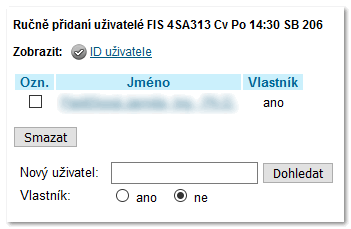Zakládání týmů přes InSIS
Základní principy
Pokud je tým v MS Teams propojený s InSIS, tak poté správa uživatelů probíhá přes InSIS. Má to smysl hlavně pro týmy navázané na přednášky a cvičení – InSIS doplňuje do týmu vyučují přiřazené k rozvrhové akci, přidává a odebírá studenty dle jejich zápisu na předmět. Přes InSIS je potřeba doplňovat i další vyučující či studenty (nějakému studentovi chcete zpřístupnit tým, i když není zapsán na cvičení/přednášku). Přímo v MS Teams se spravují pouze hosté – uživatelé, kteří nemají účet na VŠE.
Obvykle se tým zakládá v InSIS, viz následující popis. Alternativně lze tým nejdříve založit přímo v MS Teams a následně (druhý den a později) propojit s přednáškou či cvičeními v InSIS. Tento postup má smysl např. v situaci, že nechcete použít pro tým šablonu Třída.
V některých situacích je problematické propojit tým s InSIS – typicky v případě, kdy chcete tým pro různé předměty. Poté musíte studenty do týmu zapsat ručně či pomocí kódu.
Doporučujeme, aby týmy zakládali sami vyučující přiřazení k přednáškách či cvičením. Pokud tým založí někdo jiný (např. garant předmětu či vyučující jiné rozvrhové akce), tak se tento dotyčný automaticky stane vlastníkem týmu a nelze ho odebrat.
Založení týmu přes InSIS
V záznamníku učitele v InSIS přejděte na předmět, pro který chcete vytvořit tým. Zobrazí se základní údaje o předmětu, v dolní části je volba Microsoft Teams.
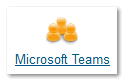
Po kliknutí na ikonu uvidíte již vytvořené/propojené týmy i můžete založit/propojit nové týmy. Volba pro vytváření týmů vypadá následovně. InSIS používá označení skupina, neboť základem týmu je Microsoft 365 skupina.
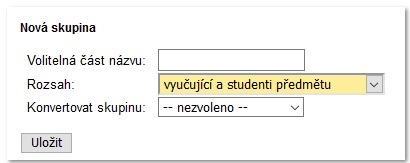
Rozsah – jsou k dispozici tři možnosti pro určení rozsahu členů vytvářené skupiny:
- vyučující a studenti předmětu – v týmu budou téměř všechny osoby zapsané u předmětu tj. včetně administrativy. NEDOPORUČUJEME, vhodnější je vytvořit tým k přednášce či všem rozvrhovým akcím.
- vyučující předmětu – v týmu budou vyučující a administrativa předmětu.
- vyučující a studenti rozvrhové akce – preferovaná možnost. Po zvolení se zobrazí seznam přednášek a cvičení.
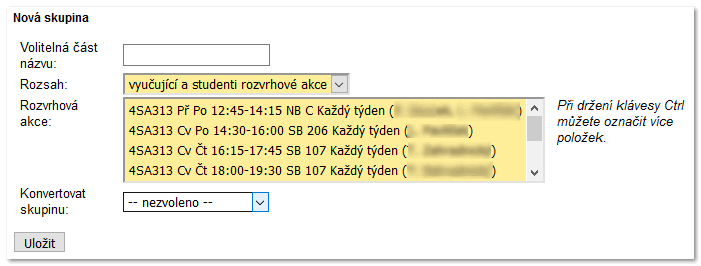
Můžete zvolit jednu či více rozvrhových akcí, do týmu se synchronizují vyučující a studenti ze zvolených rozvrhových akcí. Pokud se např. na přednášce podílí více osob, tak je potřeba všechny vyučující přiřadit k přednášce všechny vyučující přes rozvrhové akce v InSIS (většinou vyplňují garanti předmětu či tajemníci kateder). Pokud chcete v týmu všechny studenty předmětu, vyberte všechny rozvrhové akce.
Volitelná část názvu: Část názvu týmu se generuje automaticky. Při zvolení jedné rozvrhové akce je součástí názvu týmu i typ akce, čas akce a učebna, např.
FIS 4SA313 Cv Po 14:30 SB 206.
Pokud je tým pro více rozvrhových akci (např. vyučující má dvě cvičení), tak v generované části názvu týmu je pouze fakulta a předmět, např.
FIS 4SA313.
V těchto případech je vhodné doplnit i volitelnou část názvu, např. cvičení Pavlíček. Název týmu poté bude
FIS 4SA313 – cvičení Pavlíček.
Konvertovat skupinu – pokud jste vytvořili tým v MS Teams, tak pomocí této volby ho můžete propojit s rozvrhovou akcí. Nabídne se seznam dostupných týmů ke konverzi – seznam se aktualizuje obvykle jednou za den. Po konverzi se tým přejmenuje a přepíší učitelé i studenti dle předpisu v InSIS.
Aktivace týmu
Založení týmu může trvat několik hodin. Tým je ze začátku neviditelný pro studenty – můžete si připravit kanály, úkoly atd., aniž by to studenti viděli. Lze připravit i schůzky, i když v tomto případě je o trochu vhodnější vyčkat na naplnění týmu studenty, neboť poté se jim schůzka zapíše do kalendáře v Office 365.
Po přípravě nezapomeňte tým přímo v MS Teams aktivovat:
Pokud tým neaktivujete, tak studenti tým neuvidí, i když budou členy týmu!
Přidání vyučujících a studentů do týmu
Aby se studenti přidali do týmu, tak musejí být přiřazeni k rozvrhové akci (k přednášce, ke cvičení). Ve studijním systému se obvykle přiřazují v neděli před začátkem výuky, ke změnám může dojít i později. Pokud je v rozvrhové akci větší počet studentů, tak se přidávají postupně – přibližně 25 studentů za hodinu. U velkých přednášek je vhodné vyčkat přes noc.
Na následujícím snímku z InSIS je přehled týmů vytvořených před začátkem výuky, tj. před naplněním studenty:

Do týmů můžete ručně přidávat další členy – učitele (vlastníky) i studenty. Kliknete na odkaz u počtu ručně přidaných členů v týmu a zobrazí se Vám přehled již ručně přidaných členů i možnost přidání dalšího individuálního člena: